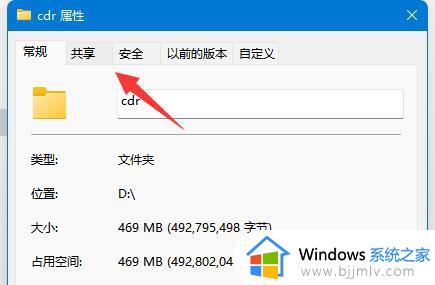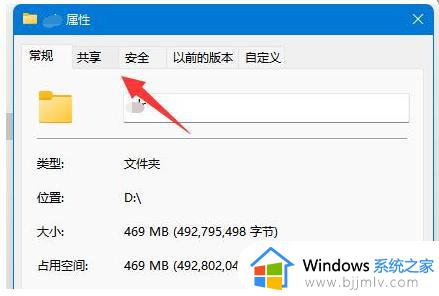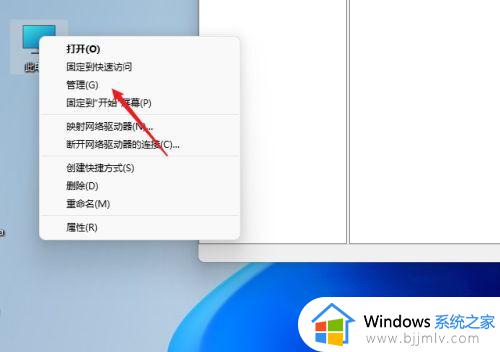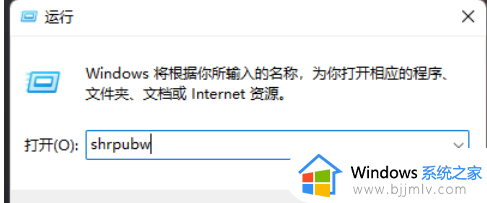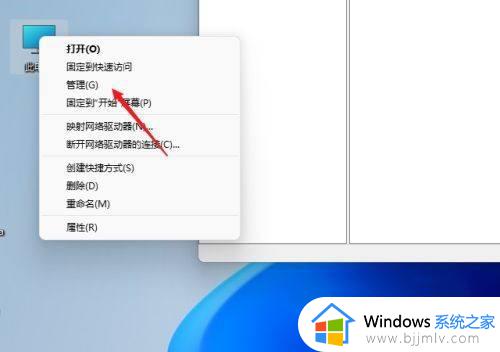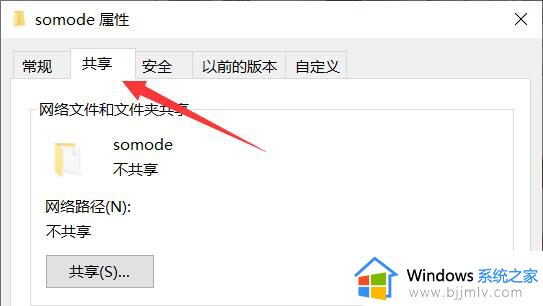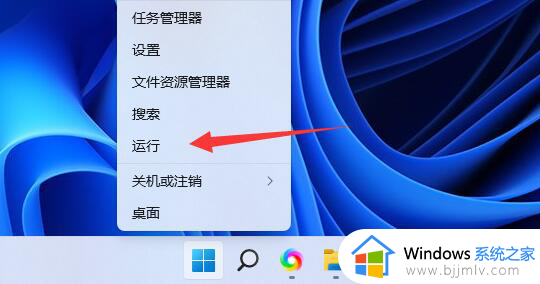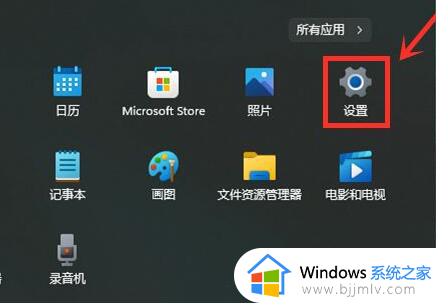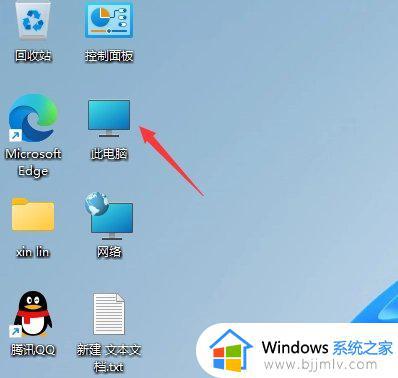win11如何关闭共享文件功能 win11电脑怎么关闭共享文件功能
更新时间:2024-03-01 17:39:13作者:run
在win11系统中,共享文件夹是一项非常重要的功能,它可以让用户在局域网内共享文件和资源,但有时候我们也需要关闭共享文件夹权限,以保护个人隐私和数据安全。那么win11如何关闭共享文件功能呢?接下来我们将详细介绍win11电脑怎么关闭共享文件功能完整步骤。
Win11共享文件夹关闭方法详解:
1、找到不想共享的文件夹,右键打开“属性”。
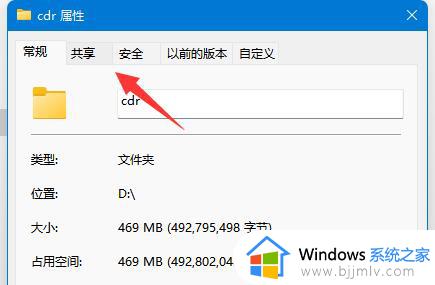
2、接着进入上方“共享”选项卡。
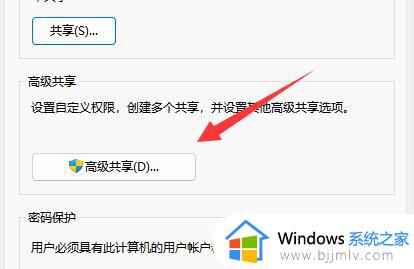
3、点开其中的“高级共享”设置。
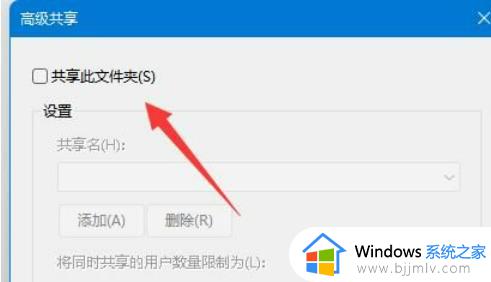
4、打开后,取消其中的“共享此文件夹”。
5、点击下面“确定”保存就可以取消共享了。
以上就是win11电脑怎么关闭共享文件功能的全部内容,有需要的用户就可以根据小编的步骤进行操作了,希望能够对大家有所帮助。